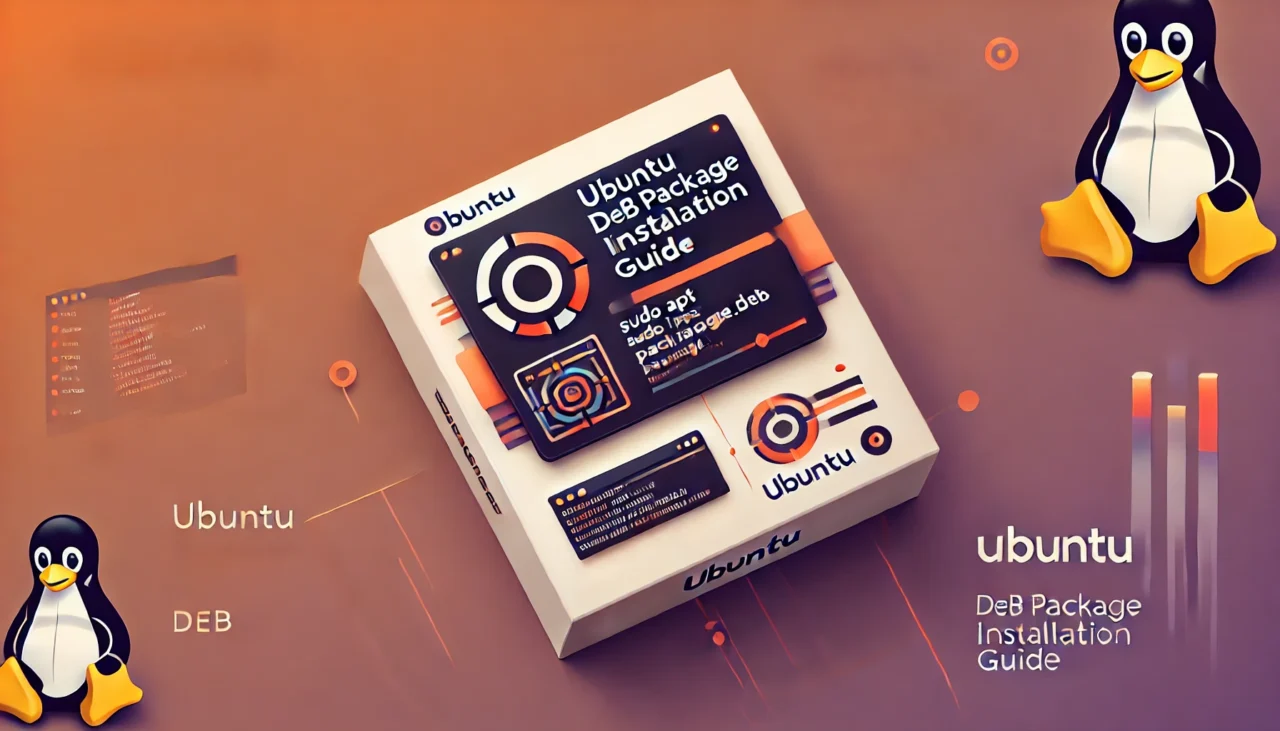1. 소개
Ubuntu는 많은 사용자가 사용하는 인기 있는 리눅스 배포판입니다. deb 패키지를 사용해 소프트웨어를 설치하는 것은 일반적이지만 초보자에게는 다소 어려울 수 있습니다. 이 글에서는 deb 패키지를 설치하고 제거하는 방법과 중요한 주의사항을 설명합니다. 시각적 가이드와 용어 설명이 포함되어 있어 초급부터 중급 수준의 사용자까지 지원합니다.
2. deb 패키지란?
deb 패키지는 Ubuntu와 같은 Debian 기반 리눅스 배포판에서 사용되는 패키지 형식입니다. .deb 확장자를 가진 파일에는 소프트웨어, 관련 파일, 설치 스크립트가 포함됩니다. 다른 패키지 형식으로는 Red Hat 기반 시스템용 RPM, Snap, Flatpak 등이 있습니다. deb 패키지는 시스템 의존성을 자동으로 해결해 설치를 원활하고 효율적으로 만듭니다.
의존성이란?
의존성은 특정 프로그램이 실행되기 위해 필요한 다른 소프트웨어나 라이브러리입니다. deb 패키지는 이러한 의존성을 자동으로 해결해 사용자의 노력을 줄여줍니다. 예를 들어, vlc 미디어 플레이어를 설치할 때 VLC가 실행되는 데 필요한 라이브러리들이 자동으로 설치됩니다.
3. deb 패키지 설치 준비
deb 패키지를 설치하기 전에 다음 도구가 준비되어 있는지 확인하세요:
- apt : 공식 Ubuntu 저장소에서 패키지를 설치할 때 사용하는 명령줄 도구입니다. 기본적으로 설치되어 있습니다.
- dpkg : deb 파일을 직접 처리하는 저수준 패키지 관리 도구입니다. 역시 기본적으로 설치되어 있습니다.
시스템을 최신 상태로 유지하려면 다음 명령을 실행하세요:
sudo apt update && sudo apt upgrade
4. deb 패키지 설치 방법
4.1 공식 저장소에서 설치하기
공식 저장소에서 소프트웨어를 설치하면 가장 높은 호환성을 제공하며 가장 안전한 방법입니다. 예를 들어, vlc 미디어 플레이어를 설치하려면 다음 명령을 실행하세요:
sudo apt install vlc
명령을 실행한 후 안내에 따라 진행하세요. 의존성이 자동으로 해결되고 필요한 모든 패키지가 설치됩니다.
4.2 로컬 deb 파일에서 설치하기
패키지가 공식 저장소에 없을 경우, 개발자가 제공한 deb 파일을 설치할 수 있습니다. deb 파일을 다운로드한 후 무결성을 확인하세요. sha256sum 명령을 사용해 체크섬이 공식 웹사이트에 제공된 값과 일치하는지 확인합니다.
sha256sum /path/to/package.deb
예상 출력: 이 명령을 실행하면 파일의 SHA256 체크섬이 표시됩니다. 공식 사이트에 표시된 값과 일치하는지 확인하세요. 일치하지 않으면 파일이 손상되었거나 변조되었을 수 있으므로 설치를 중단해야 합니다.
무결성이 확인되면 다음 명령을 사용해 패키지를 설치하세요 (실제 파일 경로로 /path/to/package.deb를 바꾸세요):
sudo apt install ./path/to/package.deb
dpkg를 사용하는 것보다 apt가 의존성 해결을 자동으로 처리하기 때문에 이 방법이 더 쉽고 안전합니다.
dpkg 사용하기
다음 명령으로 deb 파일을 설치할 수 있지만, 의존성이 자동으로 해결되지 않을 수 있음을 유의하세요.
sudo dpkg -i /path/to/package.deb
sudo apt-get install -f
중요: dpkg를 실행한 후 sudo apt-get install -f를 실행해 누락된 의존성을 해결하세요.
4.3 공식 저장소에 없는 deb 패키지 설치
공식 저장소에 없는 패키지를 설치하려면 PPA(Personal Package Archive)를 사용할 수 있습니다. 그러나 PPAs는 제3자가 관리하므로 주의해서 사용해야 합니다.
PPA를 추가하는 예시:
sudo add-apt-repository ppa:example/ppa
sudo apt update
sudo apt install package_name
PPA에서 설치한 패키지를 공식 저장소 버전으로 되돌리려면 ppa-purge를 사용하세요:
sudo apt install ppa-purge
sudo ppa-purge ppa:example/ppa
PPA의 보안 및 GPG 키 검증
항상 PPA를 추가하기 전에 신뢰성을 확인하십시오. 평판이 좋은 개발자나 커뮤니티가 유지 관리하는 PPA를 선택하세요. 공식 사이트에 제공된 피드백, 리뷰 및 GPG 키를 확인하십시오. GPG 키는 다음과 같이 추가합니다:
wget -qO - https://example.com/repo.gpg.key | sudo apt-key add -
PPA 관리
시스템에 있는 모든 PPA를 나열하려면 다음을 실행하십시오:
ls /etc/apt/sources.list.d/
특정 PPA를 제거하려면:
sudo add-apt-repository --remove ppa:example/ppa
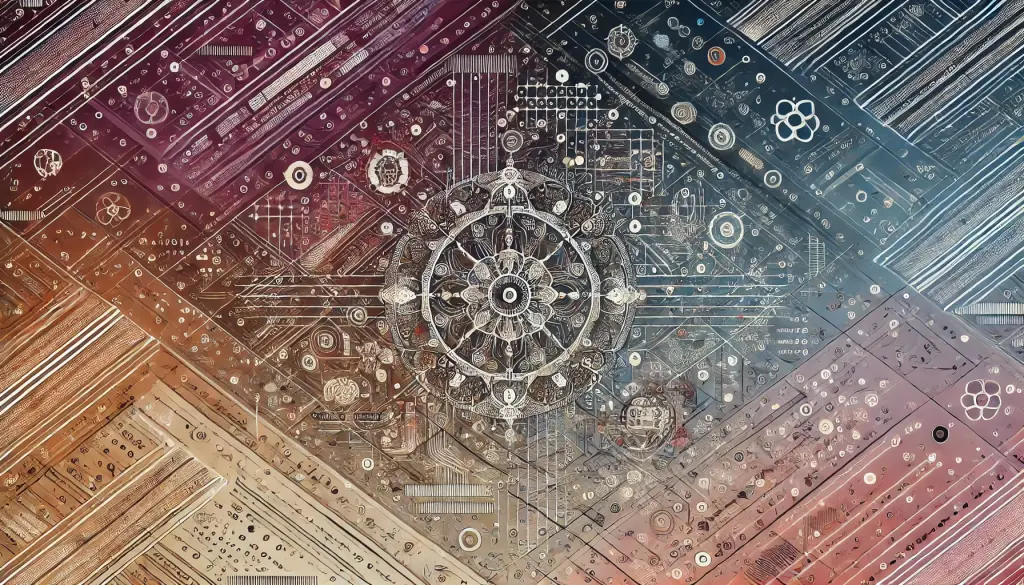
5. deb 패키지 제거 및 정리
5.1 패키지 제거
apt 명령을 사용하여 패키지를 제거합니다. 예를 들어 vlc를 제거하려면:
sudo apt remove vlc
구성 파일까지 포함하여 완전히 제거하려면:
sudo apt purge vlc
dpkg를 사용하여 패키지를 설치한 경우 다음으로 제거합니다:
sudo dpkg -r package_name
5.2 시스템 정리
불필요한 패키지를 제거하고 캐시 파일을 정리하여 시스템을 깔끔하게 유지하십시오.
sudo apt autoremove
sudo apt clean
5.3 문제 해결
표준 제거 절차가 실패하면 다음 명령으로 패키지를 강제로 제거할 수 있습니다. 주의해서 사용하십시오:
sudo dpkg --remove --force-remove-reinstreq package_name
“패키지 아키텍처(i386)가 시스템(amd64)과 일치하지 않음”과 같은 오류가 발생하면 다중 아키텍처 지원을 활성화하십시오:
sudo dpkg --add-architecture i386
sudo apt update
6. deb 패키지 설치 시 중요한 참고 사항
- 의존성 문제:
dpkg를 사용하여 설치할 때 누락된 의존성이 발생할 수 있습니다. 이런 경우sudo apt-get install -f를 실행하여 해결하십시오. - 보안: deb 파일은 신뢰할 수 있는 출처에서만 설치하는 것이 매우 중요합니다. 비공식 사이트에서 다운로드한 파일은 악성코드나 악의적인 코드를 포함할 수 있습니다. 항상 공식 출처나 평판이 좋은 저장소에서 패키지를 다운로드하십시오. 디지털 서명과 GPG 키를 확인하면 진위성을 보장하고 시스템 보안을 강화할 수 있습니다.
패키지의 GPG 서명을 확인하려면 다음 명령을 사용하십시오:
gpg --verify /path/to/package.deb
참고: 파일에 디지털 서명이 없더라도 공식 출처에서 다운로드한 경우 일반적으로 안전합니다. 그러나 신뢰할 수 없는 위치에서 파일을 설치하는 것은 피하십시오.
- 정기 백업: PPA나 알 수 없는
.deb파일을 설치하기 전에 전체 시스템 백업을 생성하십시오. 문제가 발생했을 때 시스템을 복원할 수 있습니다.
7. 실용 예제: Google Chrome 설치
Google Chrome은 deb 패키지로 배포되는 소프트웨어의 일반적인 예입니다. 공식 웹사이트에서 파일을 다운로드하고 다음 명령으로 설치하십시오:
sudo apt install ./google-chrome-stable_current_amd64.deb
이 명령은 자동으로 의존성을 해결하고 Google Chrome을 설치합니다. 설치 중 표시되는 모든 프롬프트를 따르십시오.
8. 그래픽 사용자 인터페이스(GUI)로 설치하기
GUI를 사용하면 명령줄에 익숙하지 않은 사용자에게 편리합니다. Ubuntu 소프트웨어 센터와 GDebi와 같은 도구를 사용하면 deb 파일을 쉽게 설치할 수 있습니다.
Ubuntu 소프트웨어 센터를 통한 설치
- 다운로드한 deb 파일을 더블 클릭합니다. Ubuntu 소프트웨어 센터가 자동으로 열립니다.
- 패키지 세부 정보를 검토한 후 설치 버튼을 클릭합니다.
- 프롬프트가 표시되면 관리자 비밀번호를 입력합니다. 설치는 몇 초 또는 몇 분 안에 완료됩니다.
gdebi를 사용한 설치
gdebi는 deb 패키지를 설치할 때 자동으로 의존성을 해결하는 경량 도구입니다.
gdebi를 설치합니다:bash sudo apt install gdebi- 다운로드한 deb 파일을 마우스 오른쪽 버튼으로 클릭하고 GDebi 패키지 설치 프로그램으로 열기를 선택합니다.
- 설치를 클릭하고 필요하면 관리자 비밀번호를 입력합니다.
9. 커뮤니티 지원 및 추가 자료
Ubuntu에는 문제 해결 지원 및 기술 자료를 제공하는 활발한 커뮤니티가 있습니다:
- Ubuntu 포럼 : Ubuntu Forums – Ubuntu 관련 질문과 주제를 논의하는 포럼입니다.
- Ask Ubuntu : Ask Ubuntu – 기술 질문을 위한 커뮤니티 기반 Q&A 사이트입니다.
- 공식 Ubuntu 문서 : Ubuntu Documentation – Ubuntu의 공식 문서입니다.
이러한 리소스를 통해 사용자는 알려진 문제를 검색하고, 해결책을 검토하거나, 커뮤니티 지원을 위해 직접 질문을 올릴 수 있습니다.
10. 자주 사용하는 명령 요약
- 시스템 업데이트 :
bash sudo apt update && sudo apt upgrade - 공식 저장소에서 설치 :
bash sudo apt install package_name - deb 파일에서 설치 :
bash sudo apt install ./path/to/package.deb - PPA 추가 :
bash sudo add-apt-repository ppa:example/ppa - PPA 제거 및 공식 저장소로 복구 :
bash sudo ppa-purge ppa:example/ppa - 패키지 제거 :
bash sudo apt remove package_name - 패키지 완전 제거(설정 파일 포함) :
bash sudo apt purge package_name - 사용하지 않는 패키지 자동 제거 :
bash sudo apt autoremove - 패키지 캐시 정리 :
bash sudo apt clean - 디지털 서명 검증 :
bash gpg --verify /path/to/package.deb
11. 결론
deb 패키지는 Ubuntu에서 소프트웨어를 관리하는 데 매우 유용한 도구입니다. 공식 저장소에서 설치하는 것이 가장 안전하고 쉬운 방법이지만, 신뢰할 수 있는 다른 출처의 deb 파일을 사용해 패키지를 설치할 수도 있습니다. 보안에 주의를 기울이고 출처를 검증함으로써 시스템의 안정성과 안전성을 유지할 수 있습니다. 명령줄과 GUI 설치 방식을 모두 숙달하면 보다 효율적인 소프트웨어 관리 경험을 얻을 수 있습니다.
12. 추가 팁 및 모범 사례
apt-cache명령 :apt-cache search package_name을 사용해 패키지 정보를 검색합니다.apt-mark명령 : 패키지를 보류 상태로 두어 자동 업그레이드를 방지합니다.bash sudo apt-mark hold package_name sudo apt-mark unhold package_name- 정기 업데이트 : 시스템 패키지를 최신 상태로 유지해 보안을 강화합니다.
- 고급 패키지 관리 도구 :
dpkg-query와aptitude와 같은 도구를 사용하면 상세한 패키지 정보를 조회하고 고급 패키지 작업을 수행할 수 있습니다.
13. 문제 해결 및 일반 오류
- “Dependency is not satisfiable” 오류 : 필요한 의존성이 누락되었을 때 발생합니다.
sudo apt-get install -f명령을 사용하거나 “universe” 또는 “multiverse” 저장소를 활성화하여 해결합니다. - “Unable to locate package” 오류 : 패키지 이름이 잘못되었거나 저장소가 추가되지 않았을 수 있습니다.
sudo apt update로 패키지 목록을 업데이트하십시오. - “Broken packages” 오류 : 설치 중 패키지가 손상될 때 발생합니다. 다음 명령으로 수정합니다:
bash sudo dpkg --configure -a sudo apt --fix-broken install - 네트워크 문제 : “Failed to fetch” 오류가 나타나면 인터넷 연결을 확인하거나 소스 리스트를 수정해 다른 미러 서버를 사용하십시오.
14. 빠른 참고 치트 시트
- 시스템 업데이트 및 업그레이드 :
bash sudo apt update && sudo apt upgrade - 저장소에서 설치 :
bash sudo apt install package_name - deb 파일에서 설치 :
bash sudo apt install ./path/to/package.deb - 패키지 제거 :
bash sudo apt remove package_name - 캐시 정리 :
bash sudo apt clean
최종 요약
deb 패키지의 설치와 관리를 마스터하는 것은 Ubuntu를 효과적으로 사용하는 데 필수적인 기술입니다. 이 글에서는 기본 설치 방법부터 문제 해결 및 보안 실천까지 포괄적으로 다루어 초보자부터 중급 사용자까지 자신 있게 소프트웨어를 관리할 수 있도록 안내했습니다. 문제가 발생하면 커뮤니티 지원과 공식 문서를 활용해 안전하고 효율적인 시스템을 유지하십시오.